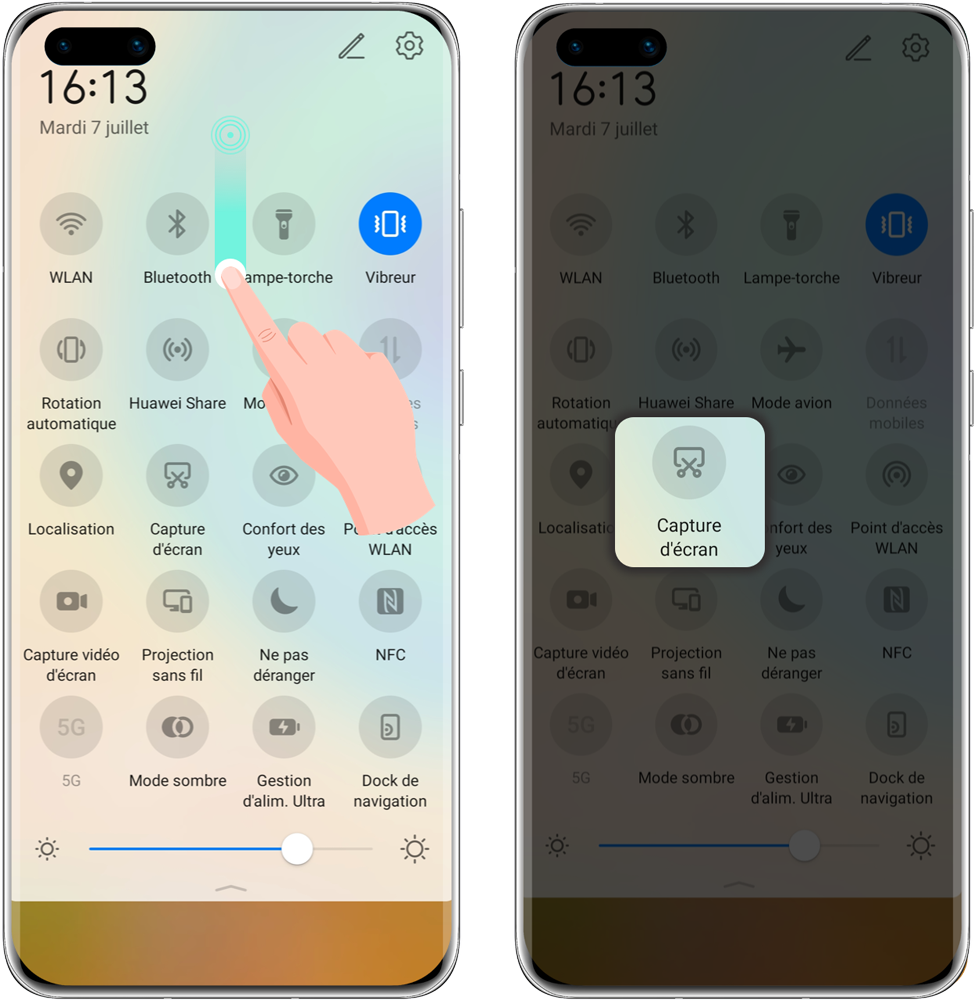Les téléphones HUAWEI vous permettent de prendre toutes sortes de captures d'écran engageantes et immersives – depuis des captures d'écran complètes ou partielles jusqu'aux captures d'écran défilantes qui vont jusqu'au bout de la page – et mieux encore, pour cela, vous n'avez presque pas besoin de lever le petit doigt!
* Les paramètres de capture d'écran peuvent varier selon le modèle de téléphone.
* Les captures d'écran sont enregistrées par défaut dans Galerie.
Faites une capture d'écran de l'ensemble de l'écran.
Allez à Paramètres > Fonctionnalité d'accessibilité > Raccourcis & gestes > Capture d'écran et assurez-vous que la fonction Captures d'écran avec l'articulation d'un doigt est bien activée Tapez l'écran deux fois de suite avec une seule articulation du doigt pour prendre une capture d'écran.

Allez à Paramètres > Fonctionnalité d'accessibilité > Raccourcis & gestes > Capture d'écran avec 3 doigts et assurez-vous que la fonction Capture d'écran avec 3 doigts est bien activée. Ensuite, faites glisser vers le bas avec trois doigts pour prendre une capture d'écran.

Maintenez enfoncés simultanément les boutons Marche/Arrêt et Volume pour prendre une capture d'écran.

* Cette fonctionnalité n'est prise en charge que sur les téléphones HUAWEI Mate 30 et HUAWEI P40.
Allez à Paramètres > Fonctionnalité d'accessibilité > Raccourcis & gestes > Gestes aériens et assurez-vous que la fonction Saisie d'image est bien activée. Placez votre main à une demi-longueur de bras de l'écran, la paume tournée vers l'écran, et attendez que le symbole apparaisse en haut de l'écran. Fermez alors le poing pour réaliser une capture d'écran.
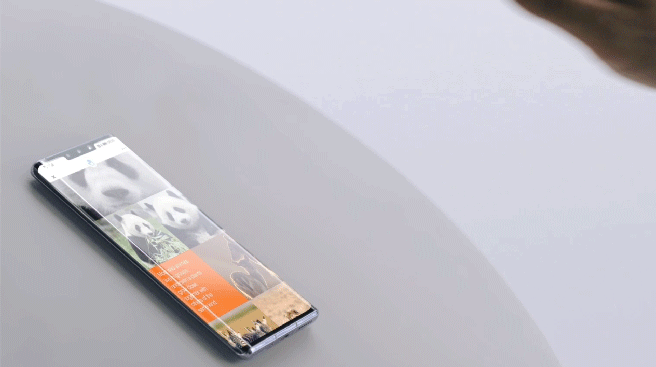
Faites une capture d'écran de l'ensemble de l'écran.
Prenez une capture d'écran défilante
Les captures d'écran défilantes capturent le contenu qui ne tient pas sur l'écran. Cela est particulièrement utile pour partager les journaux de discussion et les pages web.
Tapez une articulation contre l'écran et maintenez-la enfoncée pour dessiner un S. Votre téléphone défilera automatiquement vers le bas de la page pour capturer la totalité du contenu en une seule capture d'écran. Vous pouvez toucher l'écran à tout moment pour interrompre la capture d'écran.

1. Faites glisser la barre d'état vers le bas pour ouvrir le panneau de notifications, puis faites-la glisser à nouveau vers le bas pour afficher tous les raccourcis. Touchez l'icône Capture d'écran pour réaliser une capture.
2. Dans les deux secondes qui suivent la capture d'écran, touchez la vignette, puis touchez Capture d'écran défilant. Votre téléphone défilera automatiquement vers le bas pour réaliser la capture d'écran. Vous pouvez toucher l'écran à tout moment pour interrompre la capture d'écran.
* Les captures d'écran défilantes ne sont pas prises en charge lorsque votre téléphone est en mode paysage ou lorsque l'écran contient du contenu qui ne se prête pas à l'assemblage d'images.
* Pour des raisons de sécurité, les captures d'écran défilantes ne sont pas prises en charge dans certaines applications d'achats et de finances.
Prenez une capture d'écran défilante
Les captures d'écran défilantes capturent le contenu qui ne tient pas sur l'écran. Cela est particulièrement utile pour partager les journaux de discussion et les pages web.
Réaliser une capture d'écran partielle
Pour prendre une capture d'écran partielle, maintenez une articulation du doigt contre l'écran et utilisez-la pour dessiner le contour de la partie de l'écran que vous souhaitez capturer. Veillez à ce que votre articulation ne quitte pas l'écran tant que toute la zone de contour n'a pas été dessinée. Vous pouvez également sélectionner un cadre pour déterminer la forme de la capture d'écran partielle.

Cette multitude de méthodes différentes vous donne la liberté de prendre et de partager des captures d'écran avec une facilité sans précédent.